Při výběru softwaru nebo nástroje pro pořizování snímků obrazovky by uživatelé chtěli takový, který se pohodlně používá, umí upravovat obrázky a videa a výstupní kvalita je jasná. Pokud platí za nástroj nebo software, nebudou chtít rozmazané obrázky nebo videa. To je důvod, proč by si uživatel měl před získáním softwaru vždy vyhledat recenze online, aby věděl, jaké zkušenosti mají ostatní uživatelé a co by pro ně bylo nejlepší.
Existuje mnoho nástrojů pro snímání obrazovky videa, které uživateli umožňují pořizovat snímky obrazovky ve Windows a Mac. I když je lidem k dispozici tisková obrazovka, aby si mohli udělat snímek obrazovky celé plochy, lidé se cítí frustrovaní, když musí oříznout strany obrázku.
1. EaseUS RecExperts (doporučeno)
Pokud jde o nástroje pro snímky, EaseUS RecExperts je pěkná volba. Umožňuje vám pořizovat snímky obrazovky v jakékoli oblasti obrazovky jediným kliknutím. Kromě toho tento program také usnadňuje pořízení snímku obrazovky během nahrávání. Někdy můžete chtít uložit určitý snímek do nahraných videí při sledování a také můžete tento úkol provést pomocí tohoto softwaru pro snímání obrazovky.
Kromě toho vám tento program poskytuje možnosti zachytit zvuk, webovou kameru a dokonce i hraní her, což znamená, že se na něj můžete spolehnout při ukládání živých přenosů, rozhovorů, přednášek atd. do počítače. Pokud se chcete o tomto softwaru dozvědět více, můžete si jej stáhnout a vyzkoušet.
EaseUS RecExperts
- Povolit pořízení snímku obrazovky před, během nebo po nahrávání
- Skvělý záznamník obrazovky pro pořizování videí v systémech Windows a Mac
- Umožňují zachytit obrazovku do formátu GIF
- Nabídněte některé základní nástroje pro úpravy
- Exportujte nahrávky v různých formátech

Jak pořídit částečný snímek obrazovky v systému Windows
Bez ohledu na to, zda chcete pořídit snímek obrazovky v systému Windows nebo Mac, vždy zde najdete požadovaná řešení.

2. Snagit
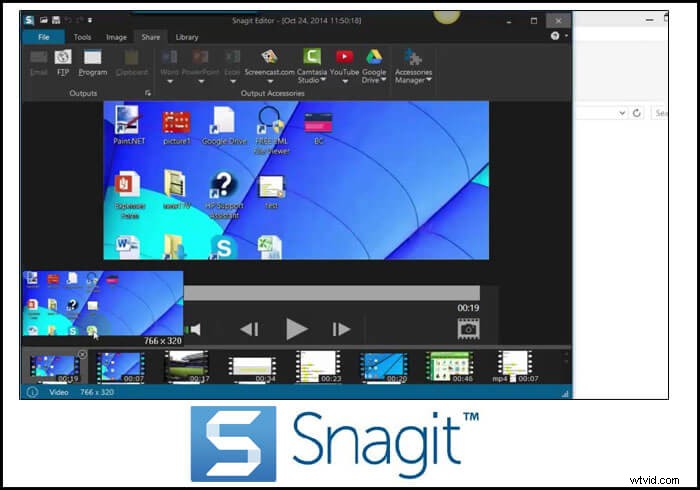
Snagit je software pro snímky obrazovky, který vyrábí společnost TechSmith Software Company. Když uživatel pomocí tohoto nástroje pořídí snímek obrazovky, může přidávat komentáře pomocí věcí, jako jsou šipky a tvary. Tento nástroj má pokročilou edici obrázků a dokonce zobrazuje zvětšený obrázek v okně náhledu.
Tento nástroj pro snímky funguje na Windows i macOS. Může také nahrávat video, které může uživatel sdílet prostřednictvím e-mailu nebo na platformách sociálních médií. Tento nástroj je užitečný pro ty, kteří chtějí pořídit celostránkový snímek obrazovky, vertikálně i horizontálně.
Výhody:
- Lze pořídit snímky obrazovky vybraných regionů
- Videa lze snadno nahrávat
- K dispozici jsou snímky celé stránky
- Je to snadno použitelný nástroj
- Je to intuitivní
Nevýhody:
- Když uživatelé pořizují snímky celé stránky, někdy nejsou příliš jasné
- Tento nástroj má tolik funkcí, že může být pro uživatele matoucí
3. Camtasia
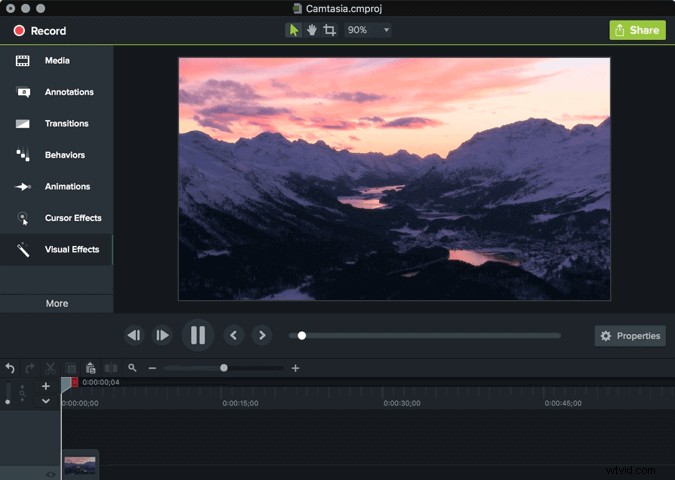
Toto je software pro záznam obrazovky a snímky, který je kompatibilní se systémy Windows a Mac. Když používáte plochu a chcete si zaznamenat obrazovku pro zábavní nebo vzdělávací účely, tento nástroj vám to umožní.
S Camtasií můžete vytvářet video tutoriály, nahrávat schůzky se svými kolegy, nahrávat webináře, instruktážní videa a mnoho dalšího. Do svých videí a snímků obrazovky můžete přidat efekty pomocí možnosti přetažení. Pokud chcete ke svému videu přidat nějakou hudbu, můžete to udělat také.
Výhody:
- Pomocí tohoto nástroje je velmi snadné přidávat text, nadpis a anotace
- Uživatel může snímky obrazovky a nahrávky obrazovky přibližovat a oddalovat
- Uživatelé mohou organizovat svá média podle žánru
- Uživatel má k dispozici mnoho výstupních formátů
- Tento nástroj se propojuje s cloudem
Nevýhody:
- Mělo by být více zvukových efektů
- Funkce úprav není snadné zjistit
- Výstupní soubory mají velkou velikost
4. Nástroj pro vystřihování
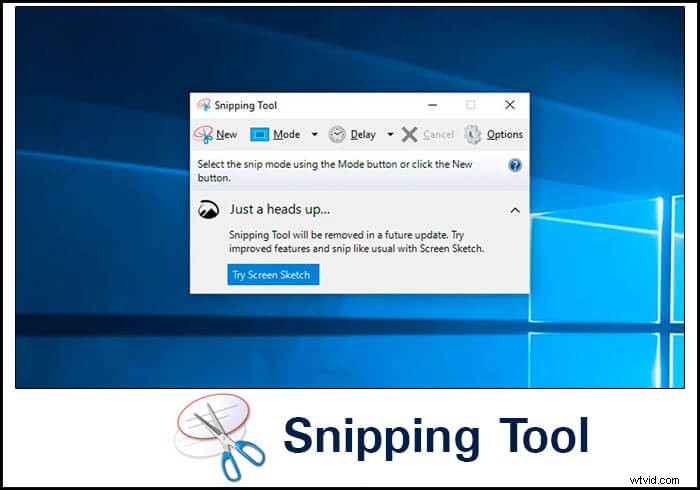
Jedná se o program, který umožňuje uživateli pořídit snímek obrazovky v systému Windows. Uživatelé mohou určit oblast, kterou chtějí zachytit, nebo mohou zachytit celou obrazovku. Je to výchozí nástroj ve Windows a jeho použití je zdarma. Uživatel může okamžitě upravit snímky obrazovky, které pořídí, pomocí barevného pera nebo zvýrazňovače. Pokud chcete na snímek obrazovky něco napsat, například inteligentní titulky, pak je to také možné.
Výhody:
- Je to bezplatný nástroj
- Není nutné jej stahovat, protože je dodáván ve Windows
- Snadno dokáže zachytit jakoukoli obrazovku
Nevýhody:
- V tomto nástroji nejsou žádné možnosti exportu
- Měla by být zahrnuta možnost vícenásobného snímání, protože selektivní snímání je pro některé uživatele k ničemu.
5. FastStone Capture
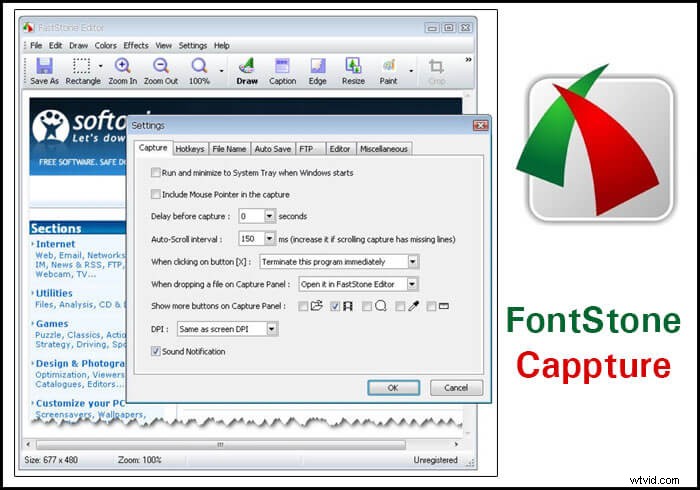
Tento nástroj pro snímání obrazovky videa je nejlepší pro snímek, protože zachycuje celou obrazovku, a to také v různých tvarech. Pokud chce uživatel pořídit obdélníkový snímek obrazovky nebo snímek obrazovky s pevnou oblastí, může to snadno udělat. Pořízené snímky lze vytisknout nebo odeslat do schránky.
Jedná se o velmi lehký nástroj, který rychle reaguje na příkaz zaslaný uživatelem. Dokáže zachytit více oken a ukládat snímky obrazovky ve formátech JPEG, TIFF a PDF.
Výhody:
- Uživatel může upravovat snímky obrazovky a vkládat vlastní vodoznaky
- Má vestavěný záznamník obrazovky
- Uživatel může aktivovat globální klávesové zkratky a rychle pořizovat snímky obrazovky
- Umožňuje uživateli kombinovat více obrázků do jednoho souboru obrázku
Nevýhody:
- Video výstup nástroje je k dispozici pouze v jednom formátu – WMV
6. Skitch
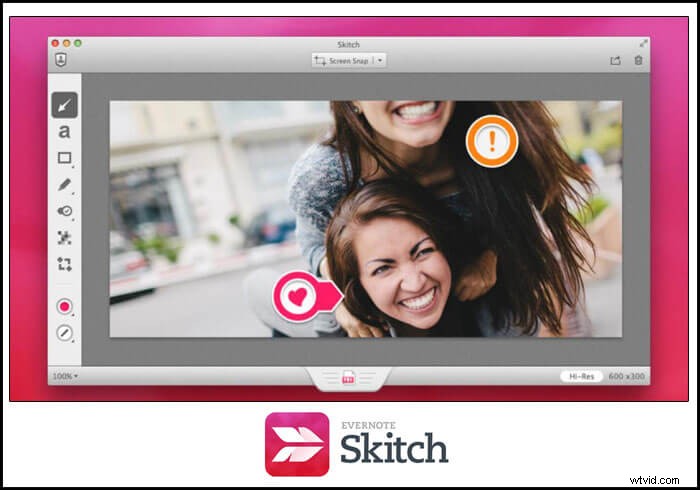
Skitch je velmi snadno použitelný nástroj pro pořizování snímků obrazovky. Je k dispozici pro Mac, Windows, Android a iOS a uživatel může k pořízeným snímkům přidávat poznámky. Pokud uživatel použije tento nástroj, může zvýraznit jakoukoli oblast obrazovky.
Pomocí Skitch lze pořízené snímky nahrát na účty sociálních sítí nebo odeslat prostřednictvím e-mailových zpráv. Možnosti úprav jsou dostupné pod jedním nadpisem, což uživateli usnadňuje jejich nalezení.
Výhody:
- Je velmi snadné zachytit obrazovku a přidat k obrázkům text
- Uživatelé mohou během několika minut vytvářet prezentace pro práci nebo školy
- Uživatelé mohou zvýraznit informace nebo maskovat libovolný text, který chtějí
- Tento nástroj dokáže velmi rychle upravovat a ořezávat fotografie
Nevýhody:
- Zachycené anotace nelze přímo exportovat do snímků Google
- Pro stažení snímku obrazovky musí uživatel přejít do Evernote
7. Greenshot
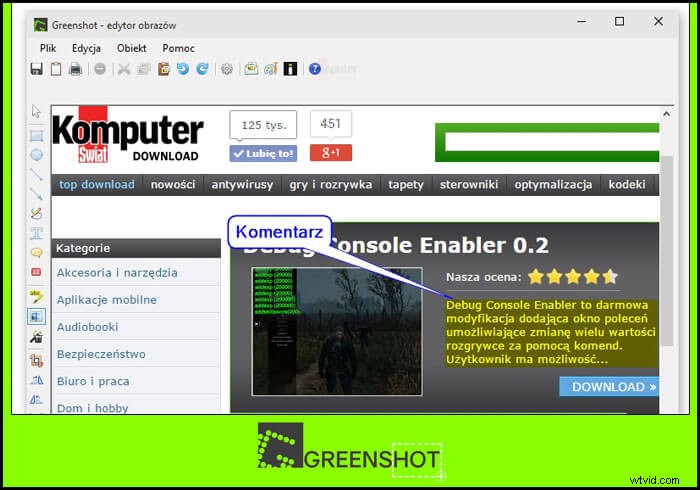
Jedná se o velmi lehký software pro snímky obrazovky pro Windows, který dokáže zachytit obrazovku uživatele a vytvořit snímky obrazovky během několika sekund. Uživatel může vybrat oblast nebo zachytit celé okno.
Kromě toho mohou uživatelé také komentovat obrázky, zvýraznit některé části a skrýt ty, které nechtějí zobrazovat. Snímek obrazovky lze uložit do počítače, odeslat na tiskárnu nebo přidat do schránky.
Výhody:
- Pro tento nástroj je vestavěný editor obrázků
- Snímky obrazovky jsou velmi jasné a snadno srozumitelné
- Software si pamatuje oblasti, které byly dříve zachyceny
- Uživatel má přístup k 26 jazykům včetně angličtiny
Nevýhody:
- Tento nástroj nemůže nahrávat video
- Vestavěný nástroj pro úpravy nemá pokročilé funkce
Závěr
Software, který doporučuji stáhnout, i když uživatel musí platit poplatek, je EaseUS RecExperts. Tento nástroj má pro uživatele mnoho funkcí a uživatelé mohou nejen pořizovat snímky obrazovky z videa, ale také nahrávat video a upravovat jej. Pokud někdo chce udělat komentář k videu, tento nástroj mu to docela usnadní. Kvalita obrazu a videa u tohoto nástroje je velmi dobrá a uživateli to dělá jasnější.
Recenze těch, kteří používali EaseUS RecExperts, byly opravdu dobré. Mají pocit, že se tento nástroj snadno používá a je ideální pro ty, kteří chtějí pořizovat snímky obrazovky pro vzdělávací nebo zábavní účely. Toto je tedy pro vás nejlepší volba.
